Въпрос
Проблем: Как да спрем да работи Skype във фонов режим на Windows 10?
Здравейте. Бих искал да попитам възможно ли е да се спре Skype да работи във фонов режим? Работя с Windows 10 и наскоро инсталирах ново приложение за преглед на Skype. Благодаря!
Решен отговор
Най-вероятно Skype е едно от приложенията, използвани всеки ден от милиарди потребители на компютри. Появата на този инструмент промени радикално начина на онлайн комуникация, тъй като на хората бяха предоставени възможност за връзка с приятели и роднини от другия „ъгъл” на земното кълбо безплатно и много бързо начин. Наскоро обаче се появиха различни проблеми с приложението.
[1]Освен това комуникацията достигна следващото ниво, тъй като членовете на чата/обаждането могат да се виждат един друг с помощта на предна камера на устройството. Въпреки всички плюсове, Skype принадлежи към групата приложения, които използват много CPU, могат да причинят забавяне на системата или произволно замръзване.[2] В допълнение, много хора се оплакват от факта, че Skype се стартира при стартиране и ги влиза автоматично в акаунта; следователно всички контакти в Skype могат да видят, когато включите компютъра си.
По-старите версии на Windows изискват ръчно изтегляне на приложението Skype. Засега тези, които наскоро са инсталирали Windows 10 Anniversary Update или са инсталирали Windows 10 от scratch трябваше да забележи, че новата версия в момента се нарича Skype Preview app и идва по подразбиране. Проблемът е, че приложението се стартира автоматично при стартиране на системата.
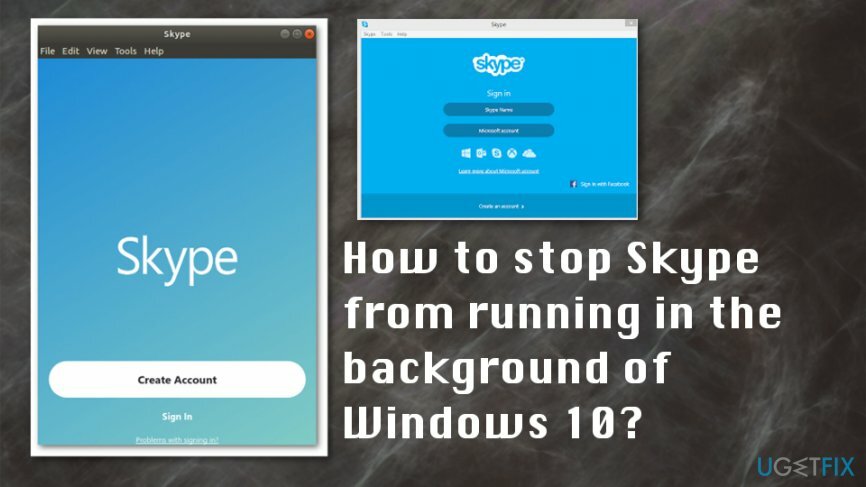
Тази функция не е полезна за всички, защото позволява на вашите контакти да виждат кога рестартирате компютъра си. Разбира се, има много хора, които биха могли да се възползват от тази функция, но проблемът не е със самото приложение, а с a програма, която работи във фонов режим на вашето устройство и може да причинява забавяне на устройството поради високата употреба на ПРОЦЕСОР.
В допълнение, той непрекъснато работи във фонов режим, дори ако потребителят го изключи, което може да повлияе на производителността на системата и понякога може да изнерви. Затова ще обясним как да спрем Skype да работи във фонов режим на системата. Има обаче въпрос за конкретната версия, която използвате, т.к.
Въпреки че може да не искате нито един от тях да работи във фонов режим, Skype Preview е инсталиран като вграден с Windows 10. Други две настолни приложения на Skype и Skype за бизнес се изтеглят отделно.
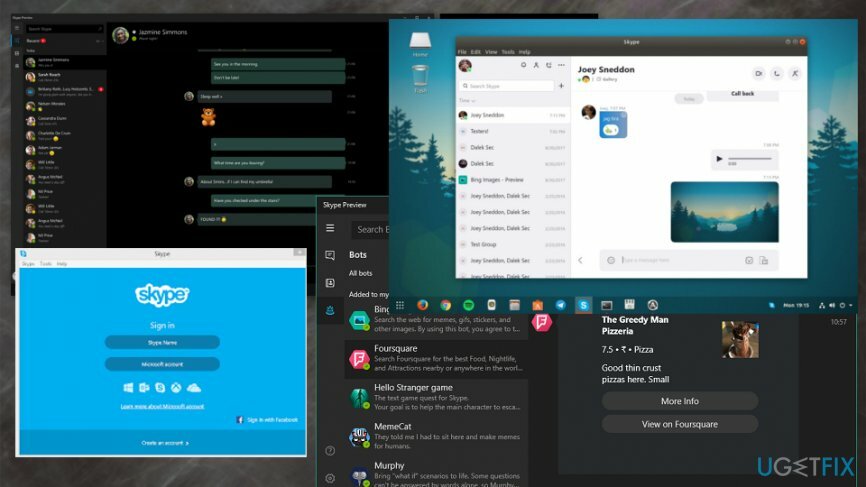
Методи за спиране на Skype да работи във фонов режим на Windows 10
За да поправите повредена система, трябва да закупите лицензираната версия на Reimage Reimage.
Приложението Skype, което работи във фонов режим, може да причини проблеми с вашите съвети и може да има няколко различни решения за този проблем. Основната причина за това автоматично стартиране е актуализацията, която има тази функция по подразбиране, така че можете да получавате вашите обаждания и съобщения, когато компютърът ви е включен. Въпреки това, приложението, което работи във фонов режим, може да е злонамерената версия на оригиналната програма.[3] Проверете системата си с ReimageMac пералня X9 за да видите предназначението на файловете или програмите и да коригирате допълнителни проблеми. Когато сте сигурни, че всички проблеми са отстранени след пълното сканиране на системата, трябва да следвате всички тези ръчни решения за Skype, работещ във фонов проблем.
Излезте от приложението за преглед на Windows 10 Skype
За да поправите повредена система, трябва да закупите лицензираната версия на Reimage Reimage.
- Щракнете върху Win ключ и тип Skype.
- Кликнете върху Предварителен преглед на Skype пряк път.
- Намерете иконата на вашия профил (долния ляв ъгъл на Skype Preview App) и кликнете върху нея.
- Изберете Отписване.
Премахнете приложението Skype от списъка със стартиращи програми
За да поправите повредена система, трябва да закупите лицензираната версия на Reimage Reimage.
- намирам Skype в менюто и го отворете.
- Щракнете върху Инструменти и тогава Настроики.
- Премахнете отметка от Стартирайте Skype, когато стартирам Windows и щракнете Запазете.
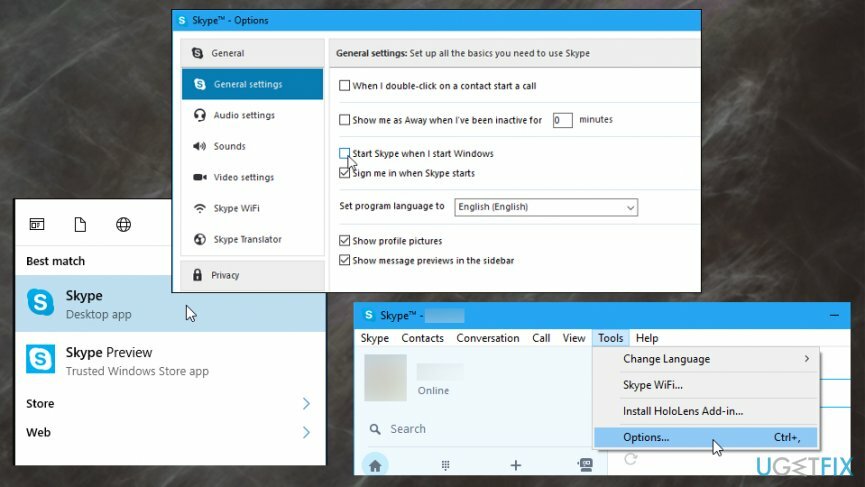
Предотвратете стартирането на приложението Skype във фонов режим
За да поправите повредена система, трябва да закупите лицензираната версия на Reimage Reimage.
Имайте предвид, че затварянето на прозореца на Skype не означава, че програмата е затворена напълно. По някои неясни причини, дори ако собственикът на компютъра затвори прозореца на Skype, той продължава да работи във фонов режим. По този начин, за да го затворите напълно, трябва:
- Затворете прозореца на Skype.
- След това в долния десен ъгъл на лентата на задачите щракнете върху стрелка, за да отворите списъка с програми.
- Намерете Skype, щракнете с десния бутон върху него и изберете Откажи се.
Поправете грешките си автоматично
Екипът на ugetfix.com се опитва да направи всичко възможно, за да помогне на потребителите да намерят най-добрите решения за отстраняване на грешките си. Ако не искате да се борите с техники за ръчен ремонт, моля, използвайте автоматичния софтуер. Всички препоръчани продукти са тествани и одобрени от нашите професионалисти. Инструментите, които можете да използвате, за да коригирате грешката си, са изброени по-долу:
Оферта
направи го сега!
Изтеглете корекцияЩастие
Гаранция
направи го сега!
Изтеглете корекцияЩастие
Гаранция
Ако не сте успели да поправите грешката си с помощта на Reimage, свържете се с нашия екип за поддръжка за помощ. Моля, уведомете ни всички подробности, които смятате, че трябва да знаем за вашия проблем.
Този патентован процес на поправка използва база данни от 25 милиона компоненти, които могат да заменят всеки повреден или липсващ файл на компютъра на потребителя.
За да поправите повредена система, трябва да закупите лицензираната версия на Reimage инструмент за премахване на зловреден софтуер.

За да останете напълно анонимни и да предотвратите ISP и правителство от шпиониране върху вас, трябва да наемете Частен интернет достъп VPN. Това ще ви позволи да се свържете с интернет, докато сте напълно анонимни, като криптира цялата информация, предотвратява тракери, реклами, както и злонамерено съдържание. Най-важното е, че ще спрете незаконните дейности по наблюдение, които НСА и други правителствени институции извършват зад гърба ви.
Непредвидени обстоятелства могат да се случат по всяко време, докато използвате компютъра: той може да се изключи поради прекъсване на захранването, а Син екран на смъртта (BSoD) може да възникне или произволни актуализации на Windows могат да се случи на машината, когато сте напуснали за няколко минути. В резултат на това вашата училищна работа, важни документи и други данни може да бъдат загубени. Да се възстановявам се изгубени файлове, можете да използвате Професионално възстановяване на данни – той търси в копия на файлове, които все още са налични на вашия твърд диск, и ги извлича бързо.